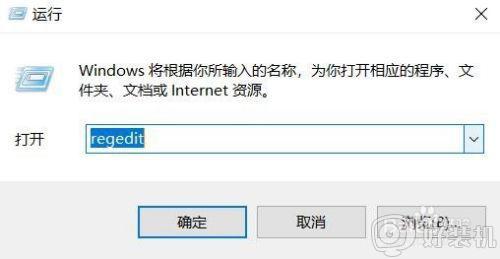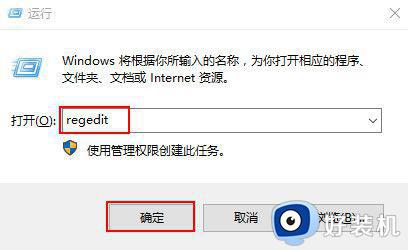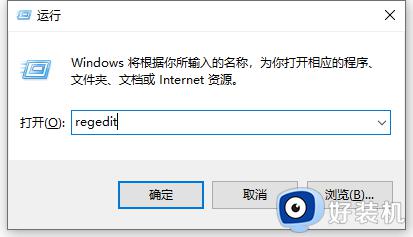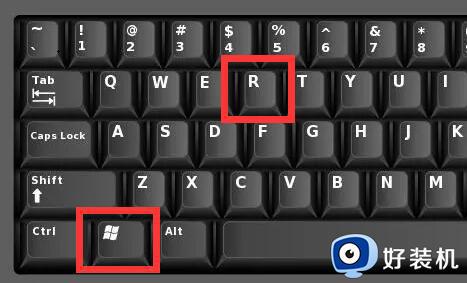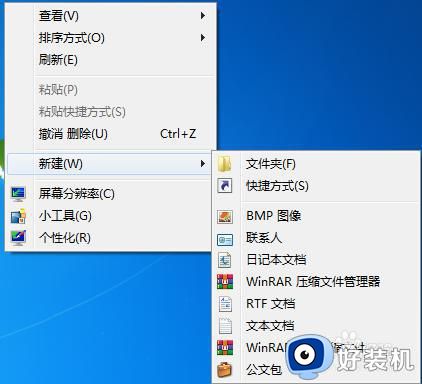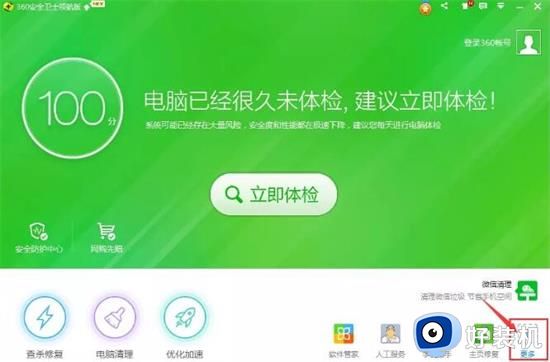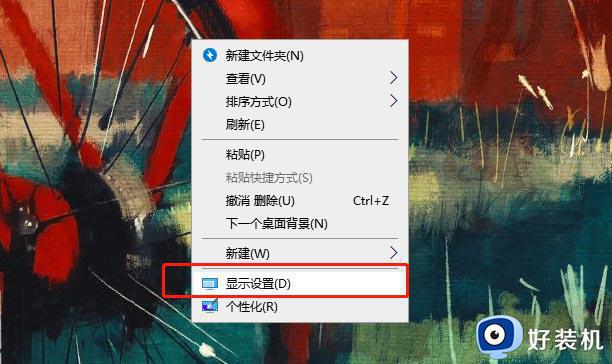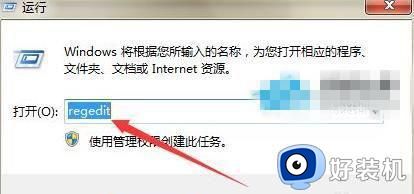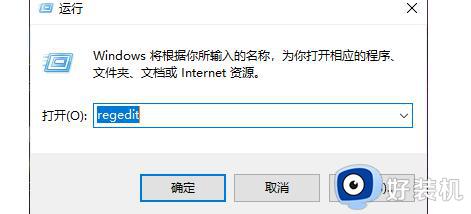win10管理右键新建菜单怎么设置 win10鼠标右键新建菜单设置方法
每次在启动win10电脑进入系统之后,我们总是习惯在桌面上进行鼠标右键刷新操作,同时也能够通过鼠标右键菜单来实现文档创建,不过有些用户觉得win10系统桌面右键菜单选项很是繁杂,对此就在咨询小编win10管理右键新建菜单怎么设置呢?今天小编就来教大家win10鼠标右键新建菜单设置方法。
推荐下载:win10极限精简版64位
具体方法:
1、首先使用“win+r”快捷键打开运行。
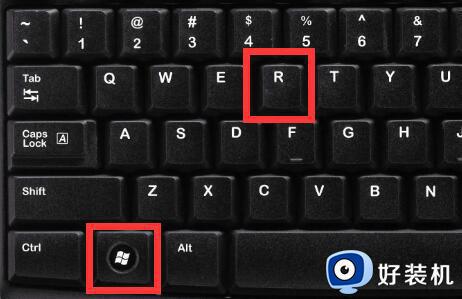
2、打开后在其中输入“regedit”并回车打开注册表。
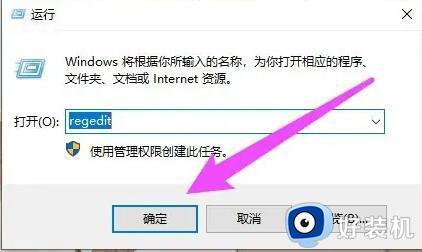
3、然后打开以下注册表HKEY_CLASSES_ROOT/Directory/Background/shellex/ContextMenuHandlers。
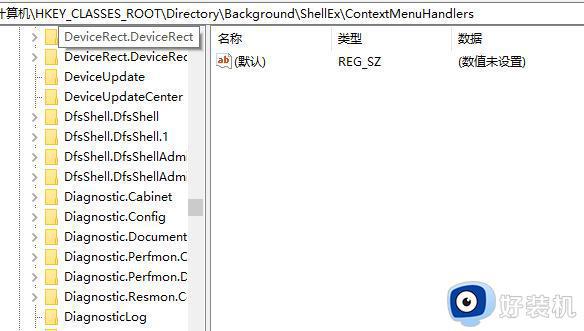
4、在左边contsxtmenu文件夹下就是右键菜单栏内容了。
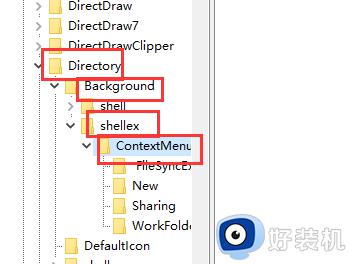
5、不要的可以右键“删除”。一个是 New ,这个对应的是右键菜单的新建项,另外一个是NvCplDesktopContext(我的有这4个)。不要的可以右键“删除”。
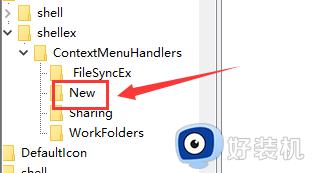
6、想要添加就右键“新建”一个“项”并设置使用路径即可。
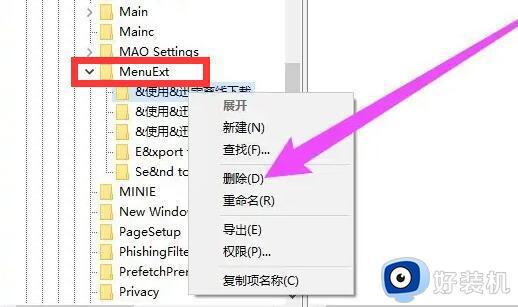
上述就是小编告诉大家的关于win10鼠标右键新建菜单设置方法了,有遇到过相同问题的用户就可以根据小编的步骤进行操作了,希望能够对大家有所帮助。